 No. : NEKORISU-20230823-NR-01
No. : NEKORISU-20230823-NR-01
Raspberry Pi 4B/3B/3B+/2B
Ras p-![]() n
n
Pamamahala ng Power / RTC (Real Time Clock)
Manwal ng Gumagamit Rev 4.0 Pamamahala ng Kapangyarihan
Pamamahala ng Kapangyarihan
Power Regulator
Koneksyon ng AC adapter na may DC jack
RTC (Real Time Clock)
KABANATA 1 PANIMULA
Paano gamitin, paano mag-set up at FAQ ay inilarawan upang magamit nang maayos ang "Ras p-On" sa Manwal na ito. Mangyaring basahin ito upang gawin ang "Ras p-On" na gumanap nang maayos at gamitin ito nang ligtas para sigurado.
Ano ang "Ras p-On"
Ang "Ras p-On" ay isang add-on board na nagdaragdag ng 3 function sa Raspberry Pi.
- Ang Power Switch Control ay Add-On
Walang power Switch ang Raspberry Pi. Kaya kailangan ang plug/unplug para ON/OFF ang power.
Ang "Ras p-On" ay nagdaragdag ng power switch sa Raspberry Pi. ・ Itinutulak pababa ang power switch ng Raspberry Pi.
・ Ligtas na pinapagana ang Raspberry Pi pagkatapos maibaba ang power switch at maisakatuparan ang shutdown command.
・ Ang sapilitang pagsasara ay pinagana,
Kaya pinapadali ng Ras p-On na pangasiwaan ang Raspberry Pi katulad ng PC Ang power switch function ng "Ras p-On" ay gumagana sa nakalaang software.
Ang shutdown command ay inaabisuhan sa OS kapag ang power switch ay itinulak pababa.
Ligtas na naka-off ang power supply pagkatapos ganap na matapos ang proseso ng pag-shutdown at kung saan ito ay naabisuhan.
Ang software upang maisagawa ang mga function na ito ay isinasagawa bilang serbisyo.
(Ang operasyon ng Raspberry Pi ay hindi apektado dahil ang software ay isinasagawa sa background.)
Ang software na kailangan ay maaaring mai-install ng nakatuon installer. Ingat) Awtomatikong patayin ang power supply sa loob ng humigit-kumulang 30 segundo maliban kung naka-install ang nakalaang software.
Ingat) Awtomatikong patayin ang power supply sa loob ng humigit-kumulang 30 segundo maliban kung naka-install ang nakalaang software. - Ang Power Supply Regulator ay Add-On
Inirerekomenda ang 5.1V/2.5A bilang power supply ng Raspberry Pi at ang plug ay micro-USB. (USB Type-C@Raspberry Pi 4B)
Ang power supply adapter ay halos tunay lamang talaga at nangangailangan ito ng maraming pangangalaga upang makuha. Gayundin ang mga USB plug ay madaling masira habang paulit-ulit na ginagamit.
Ang DC Jack na madaling gamitin ay pinagtibay bilang power supply plug sa "Ras p-On". Kaya maaaring gamitin ang iba't ibang uri ng AC adapter na komersyal na magagamit. Ang mga AC adapter mula 6V hanggang 25V ay maaaring gamitin nang hindi nililimitahan ang output ng AC adapter sa 5.1V bilang isang regulator ay nilagyan ng power supply circuit. Na nagpapahintulot sa power supply sa Raspberry Pi na maging 5.1V palagi para sigurado.
Ang mga AC adapter mula 6V hanggang 25V ay maaaring gamitin nang hindi nililimitahan ang output ng AC adapter sa 5.1V bilang isang regulator ay nilagyan ng power supply circuit. Na nagpapahintulot sa power supply sa Raspberry Pi na maging 5.1V palagi para sigurado.
Maaaring gamitin ang mga AC adapter na handheld o madaling magagamit sa mababang presyo.
(*Sumangguni sa “Mga Pag-iingat sa Pangangasiwa ng Power Supply” sa dulo ng dokumentong ito (Inirerekomenda ang higit sa 3A AC adapters para maging mahusay ang performance ng Raspberry Pi.) - Ang RTC(Real Time Clock) ay Add-On Raspberry Pi na walang clock battery na naka-back up (Real Time Clock), kaya nawawalan ng oras ang orasan pagkatapos putulin ang power supply.
Samakatuwid ang RTC coin na baterya na naka-back up (Real Time Clock) ay nilagyan.
Kaya palagi nitong pinapanatili ang tamang oras kahit na putulin ang power supply sa Raspberry Pi.
CHAPTER 2 SET UP
Upang i-set up ang "Ras p-On", sundin ang mga hakbang na ito.
- Ihanda ang Raspberry Pi.
Ang mga bersyon ng Raspberry Pi na kayang gamitin ay Raspberry Pi 4 model B (8GB, 4GB, 2GB), Raspbery Pi 3 modelB / B+ o Raspberry Pi 2 model B.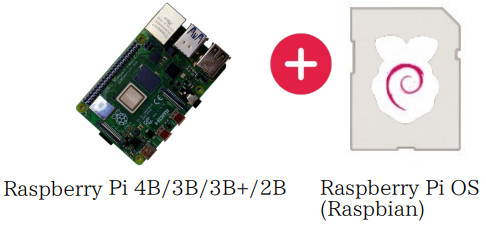 I-install ang Raspberry Pi OS (Raspbian) sa SD card para gumana ito ng maayos.
I-install ang Raspberry Pi OS (Raspbian) sa SD card para gumana ito ng maayos.
※ Ang installer para sa “Ras p-On” ay magagamit lamang sa Raspberry Pi OS (Raspbian).
※ Ang OS maliban sa Raspberry Pi OS (Raspbian) ay maaari ding gumana, kahit na ang software sa pamamagitan ng installer ay hindi maaaring i-set up. Kinakailangan ang manu-manong pag-set up kapag ginagamit ang ibang OS.
※ Tingnan ang data sheet tungkol sa pagkumpirma ng operasyon. - Ilakip ang mga spacer na kasama sa Raspberry Pi
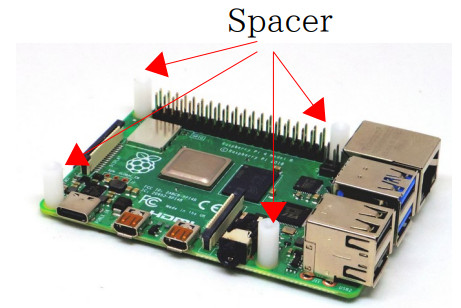 Ilakip ang mga spacer na kasama sa "Ras p-On" na pakete sa apat na sulok ng Raspberry Pi. I-screw ang mga ito mula sa likod ng board.
Ilakip ang mga spacer na kasama sa "Ras p-On" na pakete sa apat na sulok ng Raspberry Pi. I-screw ang mga ito mula sa likod ng board. - Ikonekta ang "Ras p-On"
Ikonekta ang "Ras p-On" sa Raspberry Pi.
Ayusin ang 40-pin pin na mga header sa isa't isa, ikabit nang may pag-iingat na hindi mabaluktot.
Ilagay nang malalim ang pin header, at ayusin ang mga turnilyo na kasama sa apat na sulok.
- I-ON ang DIP switch.
Itakda ang parehong DIP switch sa ON upang hindi patayin sa panahon ng pag-install ng software.
Itakda ang parehong DIP switch sa ON gaya ng ipinapakita sa larawan sa kanan. ※ Sumangguni sa data sheet para sa higit pang mga detalye ng pagtatakda ng mga DIP switch.
※ Sumangguni sa data sheet para sa higit pang mga detalye ng pagtatakda ng mga DIP switch. - Ikonekta ang mga peripheral na device

・ Ikonekta ang display, keyboard at mouse. Ang pag-set up ng remote control sa pamamagitan ng koneksyon sa SSH ay hindi kailangan.
・ Ikonekta ang LAN. Maaaring gamitin ang koneksyon sa WiFi sa Raspberry Pi 4B / 3B / 3B+.
Ang koneksyon sa Internet ay kailangan sa pag-install ng software.
*Sumangguni sa Appendix sa dulo ng manwal na ito para sa pamamaraan sa pag-set up nang walang koneksyon sa Internet. - Ikonekta ang AC adapter at i-on.
・ Ikonekta ang DC Jack ng AC adapter. Isaksak ang AC adapter sa outlet.
・ Itulak ang switch ng kuryente.
・ Ang power supply green LED ay bubukas at Raspberry Pi boots up. - I-install ang software
I-activate ang Terminal at isagawa ang mga sumusunod na command at i-install ang software pagkatapos ng Raspberry Pi boots.
(Maaaring i-install ang software sa pamamagitan ng SSH sa pamamagitan ng remote control.)
※ Huwag maglagay ng mga komento na naka-text sa berde.
#Gumawa ng folder ng trabaho.
mkdir raspon cd raspon
#I-download ang installer at i-decompress ito.
wget http://www.nekorisuembd.com/download/raspon-installer.tar.gztarxzpvfasponinstaller.tar.gz
#Isagawa ang pag-install.
sudo apt-get update sudo ./install.sh - I-reset ang DIP switch.
I-reset ang DIP switch sa orihinal na posisyon mula sa mga binago sa procedure ④.
Itakda ang parehong posisyon ng DIP switch sa OFF tulad ng ipinapakita sa larawan sa kanan. Ang "Ras p-on" ay handa nang gamitin!
Ang "Ras p-on" ay handa nang gamitin!
I-reboot ang Raspberry Pi.
KABANATA 3 OPERASYON
- Power ON/OFF Power ON
Itulak ang switch ng kuryente.
Ang Raspberry Pi ay pinapagana at nagbo-boot.
・ Naka-off ang power
A. Itulak ang power supply switch ng "Ras p-On".
Ang pag-shutdown ay hinihiling sa OS at pagkatapos ay awtomatikong ipapatupad ang shutdown.
Naka-OFF ang power pagkatapos makumpleto ang proseso ng pag-shutdown.
B. Pag-shutdown sa pamamagitan ng menu o sa pamamagitan ng utos ng Raspberry Pi.
Awtomatikong NAKA-OFF ang power pagkatapos ma-detect ng system na makumpleto ang shutdown.
・ Sapilitang pagsasara
Panatilihing nakababa ang power switch sa loob ng 3s.
Ang kapangyarihan ay pinipilit na naka-OFF.
Sanggunian)
Ang berdeng power LED ay kumikislap habang naghihintay na makumpleto ang pag-shutdown kapag nakita ng system ang pagsasara ng Raspberry Pi. - Paano itakda ang orasan
Ang "Ras p-On" ay may orasan (Real Time Clock) na naka-back up ng baterya.
Kaya pinapanatili nito ang tamang oras kahit na NAKA-OFF ang kapangyarihan ng Raspberry Pi. Binabasa ng software na naka-install sa pag-set up ang oras na mayroon ang "Ras p-On" at awtomatikong itinakda ito bilang oras ng system. Kaya pinapanatili ng Raspberry Pi ang tamang oras.
Bukod dito, ang software ay nakakakuha ng kasalukuyang oras mula sa NTP server at itama ang oras kung kailan ito makakapag-access sa NTP server sa Internet sa pag-booting.
Maaari rin itong kumpirmahin, i-update o itakda ang kasalukuyang oras na mayroon ang "Ras p-On" sa pamamagitan ng pagsasagawa ng mga utos tulad ng sumusunod:
# Kumpirmahin ang kasalukuyang oras ng “Ras p-On” sudo hwclock -r
# Itakda ang kasalukuyang oras ng "Ras p-On" bilang oras ng system sudo hwclock -s
# Kumuha ng kasalukuyang oras mula sa NTP server at isulat ito sa "Ras p-On" sudo ntpdate xxxxxxxxxxx
(<—xxxxxxxx ay ang address ng NTP server) sudo hwclock -w # Itakda ang kasalukuyang oras nang manu-mano at isulat ito sa “Ras p-On” sudo date -s “2018-09-01 12:00:00” sudo hwclock -w
Apendise
FAQ
Q1 "Ras p-On" patayin kaagad kahit na naka-on.
A1 Ang nakalaang software para sa "Ras p-On" ay hindi na-install nang maayos. Mangyaring i-install ito ayon sa pamamaraan ng pag-set up ng manwal na ito.
Q2 Ang power supply ay mapuputol sa gitna ng pag-install para sa pag-update ng bersyon ng OS.
Hindi kinikilala ng A2 na "Ras p-On" na gumagana ang Raspberry Pi sa pag-install ng OS at sa gayon ay pinuputol nito ang power supply. Mangyaring itakda ang parehong DIP switch ON sa pag-install ng OS o bago ang nakalaang software para sa "Ras p-On" ay ganap na naka-install.
Q3 Ang "Ras p-On" ay hindi maaaring patayin kahit na ang power supply switch ay itinulak pababa pagkatapos agad na mag-boot.
A3 Ang pagpapatakbo ng switch ng power supply ay hindi matatanggap sa loob ng 30s pagkatapos agad na i-on upang maiwasan ang maling operasyon.
Q4 Hindi mapuputol ang power supply sa kabila ng shutdown
A4 Parehong naka-ON ang DIP switch. Mangyaring itakda ang parehong OFF.
Ang Q5 Power supply ay napuputol at ang Raspberry Pi ay hindi nagre-reboot habang nagre-reboot.
A5 Maaaring maputol ang power supply sa pag-reboot sa kondisyon na ang proseso ng pag-shutdown at pag-reboot ng OS ay tumatagal ng maraming oras. Mangyaring baguhin ang oras ng paghihintay ng "Ras p-On" sa pamamagitan ng mga DIP switch sa ganitong sitwasyon. (Sumangguni sa data sheet para sa higit pang mga detalye ng pagtatakda ng mga DIP switch.) Ang oras ng paghihintay ay maaaring baguhin ng dedikadong software kung sakaling maputol ang power supply sa pag-reboot sa kabila ng pagbabago ng posisyon ng mga DIP switch. Ang hanggang 2 minutong pagpapalawig ay pinapagana nang higit pa. Mangyaring sumangguni sa data sheet para sa higit pang mga detalye.
Q6 Anong uri ng mga AC adapter ang maaaring gamitin?
A6 Kumpirmahin ang output voltage, maximum na output na kasalukuyang at hugis ng plug. *Output Voltage ay mula 6v hanggang 25V. *Maximum output Current ay higit sa 2.5A. *Ang hugis ng plug ay 5.5mm(panlabas) – 2.1mm(internal) AC Adapter na higit sa 3A ay inirerekomenda para sa pag-maximize ng performance ng Raspberry Pi 4B / 3B+. Magdisenyo ng system na may sapat na paglabas ng init kapag gumagamit ng AC Adapter na higit sa 6V. Para sa higit pang mga detalye, malayang tingnan ang "Mga Pag-iingat sa Paghawak ng Power Supply" sa dulo ng dokumentong ito.
Q7 Ang circuit ng "Ras p-On" ay nagiging sobrang init.
A7 Kung mataas ang voltage AC Adapter ang ginagamit, na nagreresulta sa pagkawala ng init at pag-init ng peripheral circuit ng power supply. Mangyaring isipin ang tungkol sa paglabas ng init tulad ng heat sink kung mataas ang voltage power supply ang ginagamit. Ang pag-andar ng thermal shutdown ay aktibo kung ang temperatura ay tumaas sa 85 ℃. May pag-iingat para sa paso. Para sa higit pang mga detalye, malayang tingnan ang "Mga Pag-iingat sa Paghawak ng Power Supply" sa dulo ng dokumentong ito.
Q8 Kailangan ba ng coin buttery?
Ang A8 "Ras p-On" ay may coin buttery upang gawin ang oras ng real time clock dito. Walang coin buttery ang kailangan para sa operasyon nang walang real time function.
Q9 Maaari bang palitan ang coin buttery?
A9 Oo. Pakipalitan ito ng "uri ng coin lithium buttery CR1220" na komersyal na magagamit.
Q11 Mangyaring ipakita ang pag-uninstall ng nakalaang software.
A16 Nagagawa nitong ganap na i-uninstall sa pamamagitan ng mga sumusunod na command: sudo systemctl stop pwrctl.service sudo systemctl disable pwrctl.service sudo systemctl stop rtcsetup.service sudo systemctl disable rtcsetup.service sudo rm -r /usr/local/bin/raspon
Q12 Mayroon bang inookupahang GPIO sa “Ras p-On”?
A17 Ang GPIO sa “Ras p-On” ay ginagamit bilang default tulad ng sumusunod: GPIO17 para sa pagtuklas ng shutdown GPIO4 para sa notification ng shutdown Ang mga GPIO na ito ay maaaring mapalitan. Sumangguni sa data sheet para sa higit pang mga detalye.
Ang pag-iingat sa paghawak ng Power Supply
- Mag-ingat na huwag gamitin ang Micro-USB/USB Type-C sa Raspberry Pi sa power supply sa "Ras p-On". Ang Raspberry Pi 4B / 3B+ ay walang anumang mga circuit para sa reverse current na proteksyon, kaya ang power supply mula sa Micro-USB/USB Type-C sa Raspberry Pi ay maaaring maging sanhi ng pinsala sa mga ito, bagaman hindi iyon maaaring maging sanhi ng pinsala sa "Ras p-On" dahil sa circuit nito para sa reverse current na proteksyon. (Ang circuit ng proteksyon ay nilagyan ng Raspberry Pi 3 model B, Raspberry Pi 2 model B.)
- Gumamit ng mga wire na lampas sa 3A-5W rate na kasalukuyang sa pagbibigay ng kuryente mula sa connector ng TypeB add-on board. Ang ilang mga wire, Jack, connector ay hindi makapagbibigay ng sapat na kapangyarihan sa Raspberry Pi o sa mga peripheral circuit. Gamitin ang JST XHP-2 bilang housing para magkasya ang DCIN connector. Siguraduhing maayos ang polarity at wire.
- Ang 6V/3A power supply ay lubos na inirerekomenda para sa add-on board. Ang isang linear regulator ay iniangkop bilang regulator ng add-on board, kaya ang lahat ng pagkawala ng power supply ay inilabas bilang pagkawala ng init. Para kay exampKung gagamitin ang 24V power supply, (24V – 6V) x 3A = 54W at sa gayon ang pinakamataas na pagkawala ng kuryente ay nagiging 54W na halaga ng pagkawala ng init. Ito ay nagpapahiwatig ng dami ng init na humahantong sa 100 ℃ sa sampu-sampung segundo. Kailangan ang wastong paglabas ng init at kailangan ang napakalaking heat sink at malakas na fan. Sa aktwal na operasyon, ihakbang ang power supply pababa sa humigit-kumulang 6V sa pamamagitan ng DC/DC converter bago ang pag-input sa add-on board na talagang nangangailangan ng paggamit ng power supply na higit sa 6V upang gumana sa iba pang mga device na nakapaloob.
Disclaimer
Ang copyright ng dokumentong ito ay pagmamay-ari ng aming kumpanya.
Ang muling pag-print, kopyahin, baguhin ang lahat o bahagi ng dokumentong ito nang walang pahintulot ng aming kumpanya ay ipinagbabawal.
Ang detalye, disenyo, ang iba pang nilalaman ay maaaring magbago nang walang abiso at ang ilan sa mga ito ay maaaring mag-iba sa mga produktong binili.
Ang produktong ito ay hindi idinisenyo para sa paggamit o paggamit na naka-embed sa mga pasilidad at kagamitang nauugnay sa buhay ng tao na nangangailangan ng mataas na pagiging maaasahan, tulad ng pangangalagang medikal, nuclear power, aerospace, transportasyon at iba pa.
Ang aming kumpanya ay walang pananagutan para sa anumang personal na pinsala o kamatayan, mga aksidente sa sunog, pinsala sa lipunan, pagkalugi ng ari-arian at problema sa paggamit ng produktong ito at pagkatapos ay sa pagkabigo ng produktong ito.
Ang aming kumpanya ay walang pananagutan para sa anumang personal na pinsala o pagkamatay, aksidente sa sunog, pinsala sa lipunan, pagkawala ng ari-arian at problema na dulot ng paggamit ng produktong ito para sa mga gamit sa itaas Kung may nakatagong depekto sa produktong ito, ayusin ng aming kumpanya ang depekto o palitan ito na may pareho o pantay na produkto na walang depekto, ngunit hindi kami mananagot para sa mga pinsala ng depekto.
Ang aming kumpanya ay walang pananagutan para sa kabiguan, personal na pinsala o kamatayan, mga aksidente sa sunog, mga pinsala sa lipunan o mga pagkalugi at mga problemang dulot ng remodeling, pagbabago o pagpapabuti.
Ang mga nilalaman ng dokumentong ito ay ginawa sa bawat posibleng pag-iingat, ngunit kung sakaling mayroong anumang mga katanungan, pagkakamali o pagkukulang, mangyaring makipag-ugnayan sa amin.

NEKORISU Co., LTD.
2-16-2 TAKEWARA ALPHASTETATES TAKEWARA 8F
MATSUYAMA EHIME 790-0053
JAPAN
Mail: sales@nekorisu-embd.com
Mga Dokumento / Mga Mapagkukunan
 |
NEKORISU Raspberry Pi 4B Power Management Module [pdf] User Manual Rev4-E, 6276cc9db34b85586b762e63b9dff9b4, Raspberry Pi 4B, Raspberry Pi 4B Power Management Module, Power Management Module, Management Module, Module |